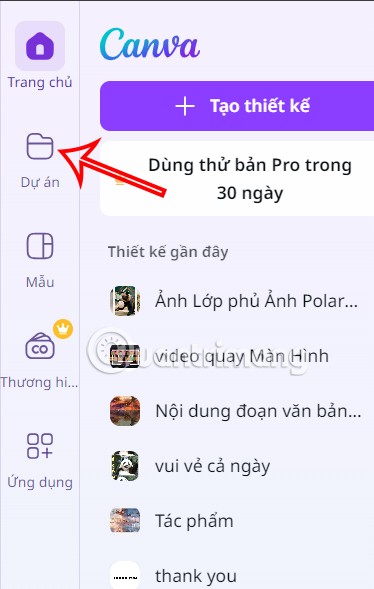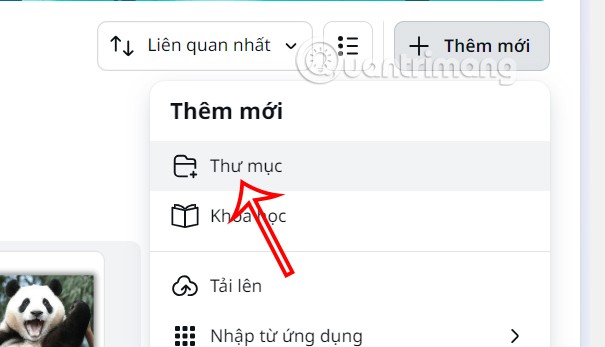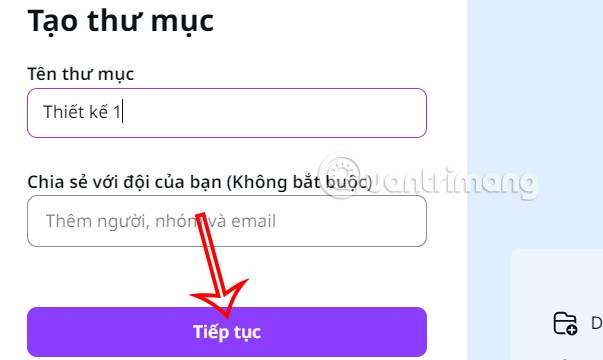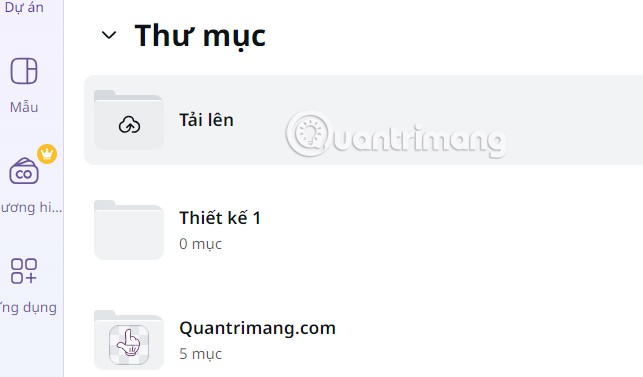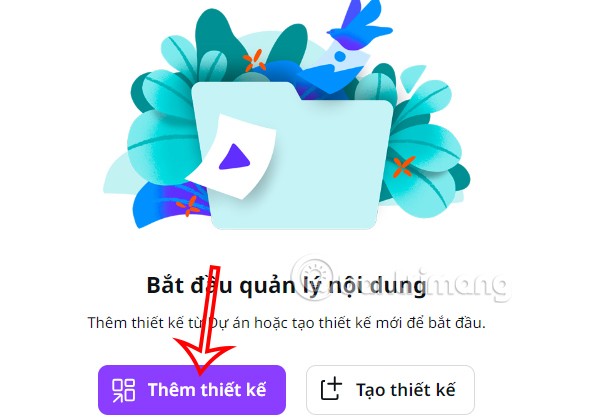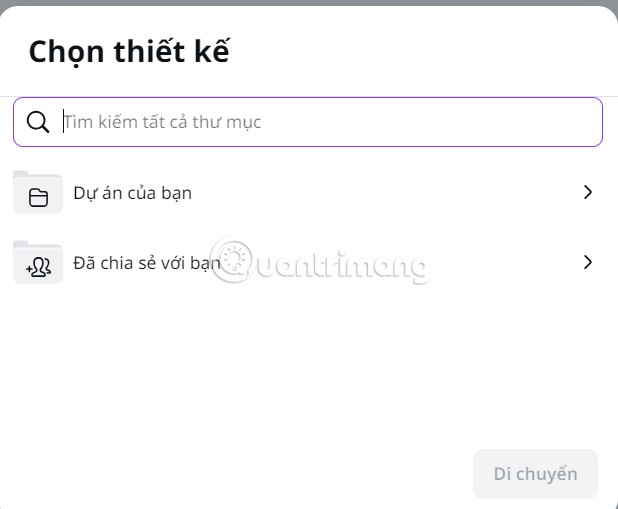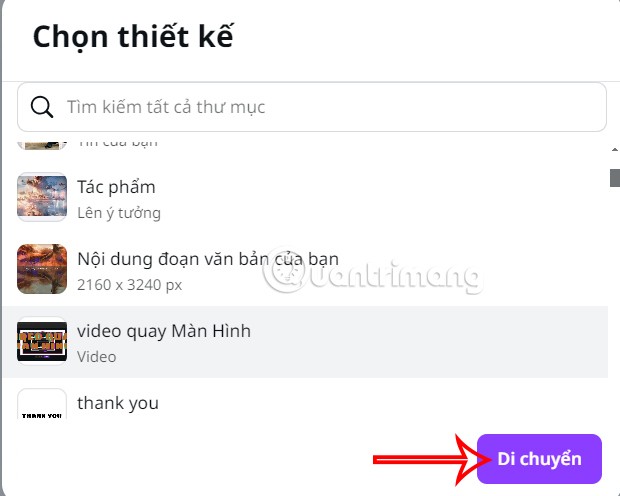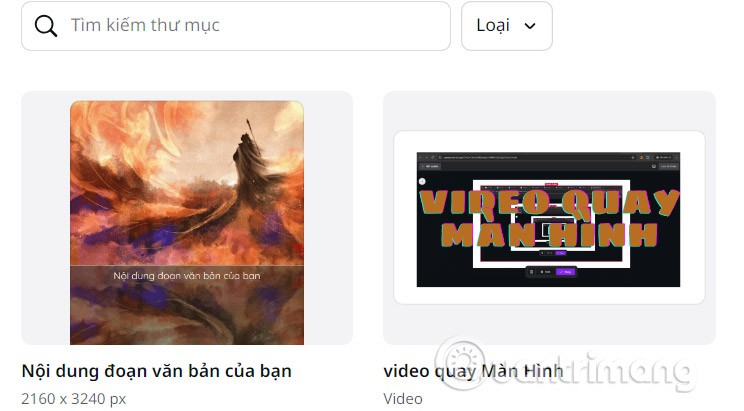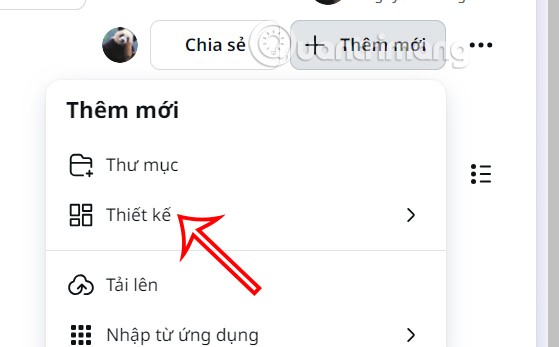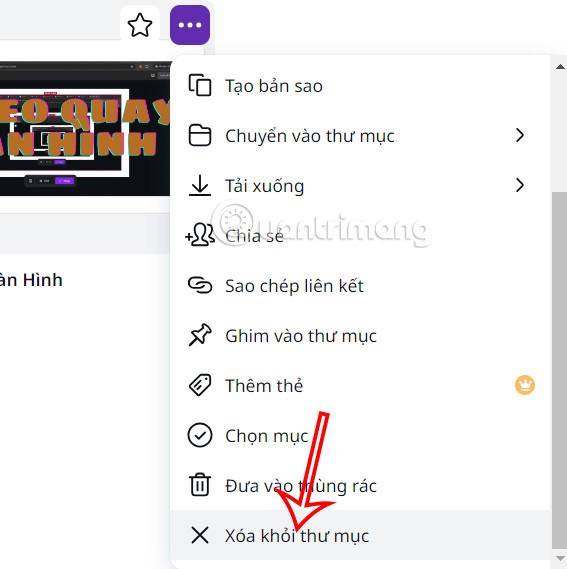Criar pastas no Canva nos ajuda a organizar os designs e arquivos enviados de forma muito mais organizada e científica. Agruparemos os designs com o mesmo propósito e conteúdo em uma pasta. E então você só precisa acessar a pasta para encontrar designs no Canva mais rapidamente. Aqui está um guia para criar pastas no Canva.
Como criar pastas no Canva
Guia rápido
- Clique em Projetos na interface do Canva
- Selecione mais na interface do Canva
- Adicionar pastas no Canva
- Nomeie a pasta Canva
Instruções detalhadas
Passo 1:
Na interface do Canva, clique em Projeto no lado esquerdo da interface.
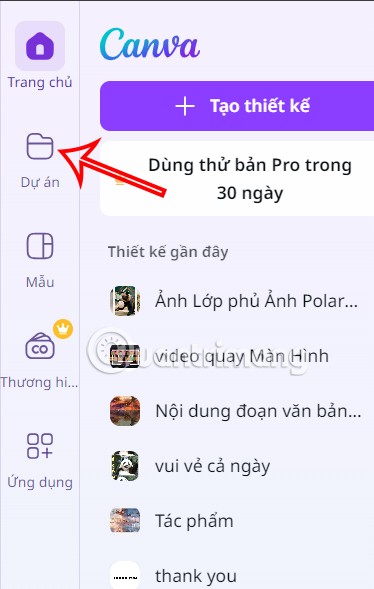
Passo 2:
Observando a interface com seus designs, clicamos na opção Adicionar novo e então selecionamos Pasta abaixo para criar.
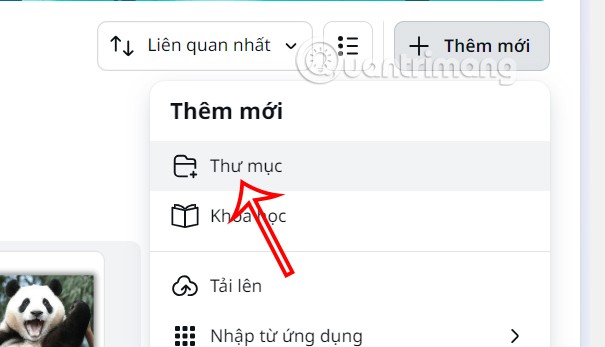
Etapa 3:
Exibe uma interface com opções para criar pastas no Canva. Digite o nome da pasta , adicione o e-mail da pessoa com quem deseja compartilhar, se desejar, e clique em Continuar abaixo.
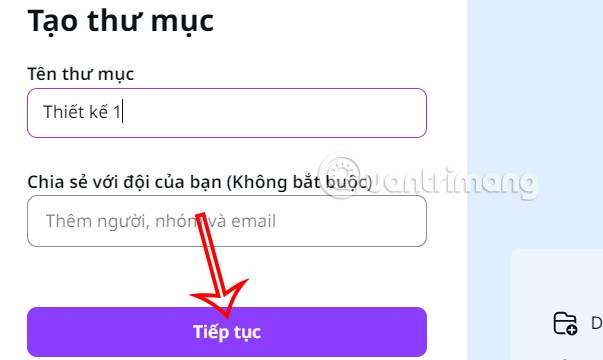
Então criamos a pasta com sucesso. Role para baixo até a seção Projeto e você verá a pasta criada no Canva.
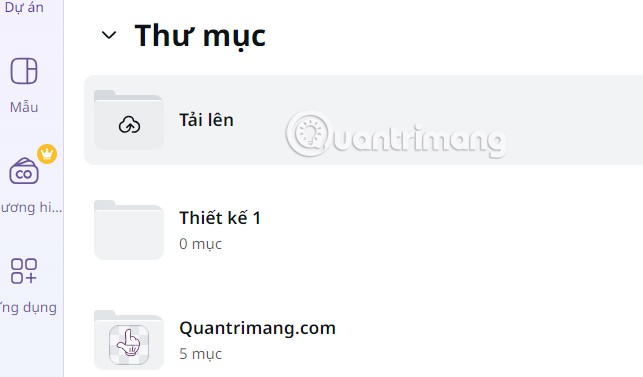
Como adicionar um projeto à pasta Canva
Guia rápido
- Adicione designs existentes à pasta Canva
- Selecione um tipo de design para adicionar ao Canva
- Criar novo design na pasta
Instruções detalhadas
Passo 1:
Na pasta do Canva, clique em Adicionar design para adicionar os designs disponíveis.
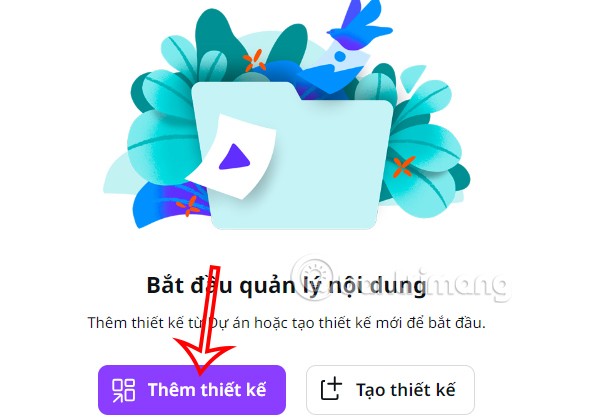
Passo 2:
Isso exibirá a opção para você adicionar seus próprios projetos ou projetos compartilhados. Ao clicar nele, os projetos e designs serão expandidos.
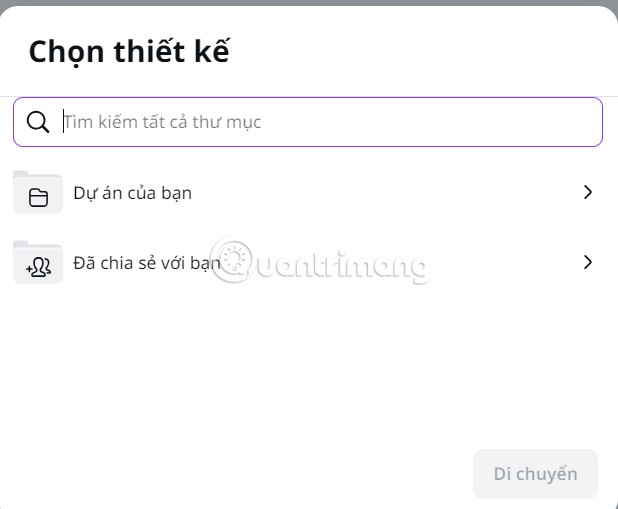
Se você quiser adicionar algum design à pasta, selecione-o e clique em Mover abaixo.
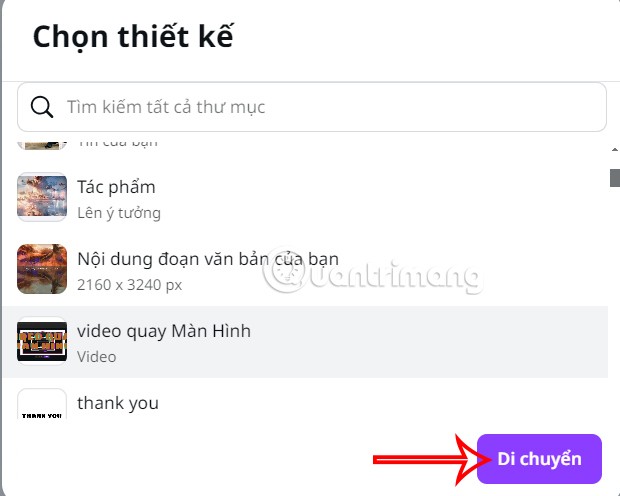
Imediatamente depois disso, veremos o design transferido para a pasta no Canva.
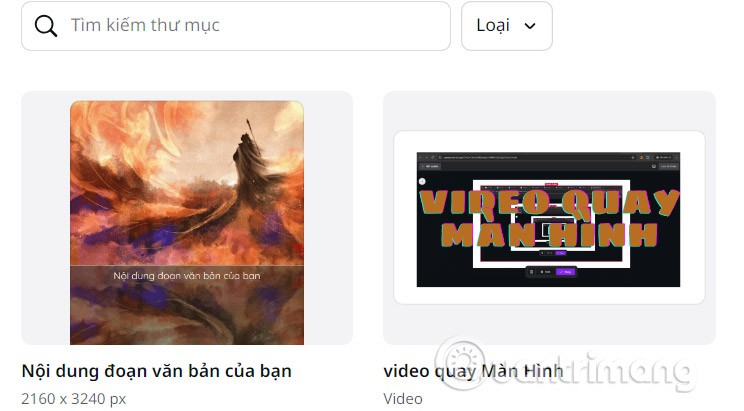
Etapa 3:
Na próxima vez que você adicionar um design, clique em Adicionar novo e selecione Design a ser adicionado.
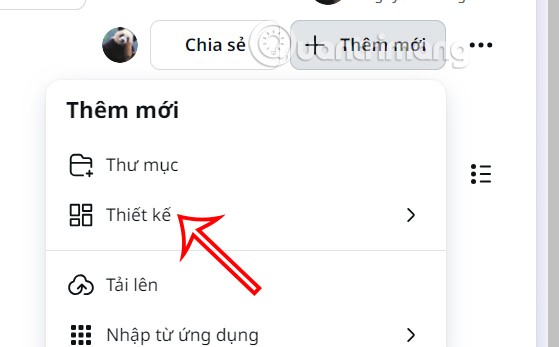
Passo 4:
Clique no ícone de 3 pontos em cada design e você terá opções como as mostradas. Você pode excluir o design da pasta, se necessário.
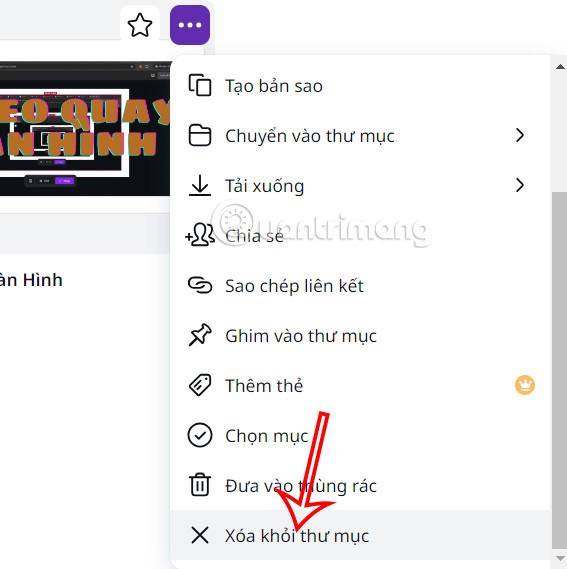
Tutorial em vídeo sobre como criar pastas no Canva